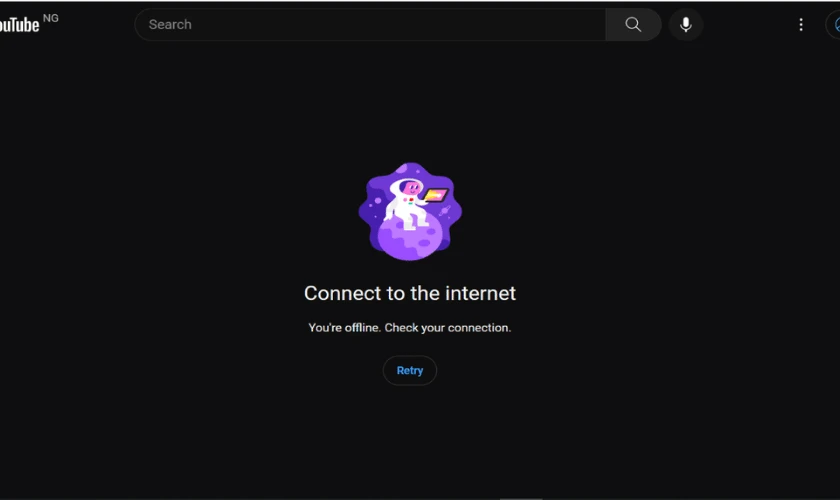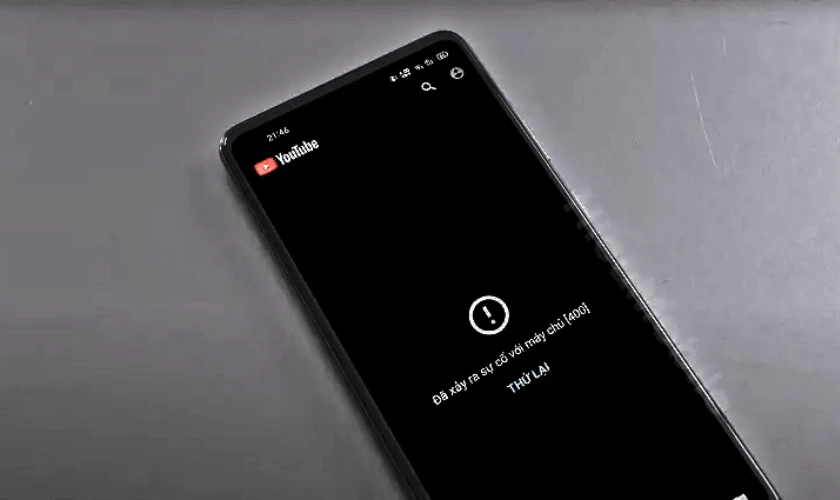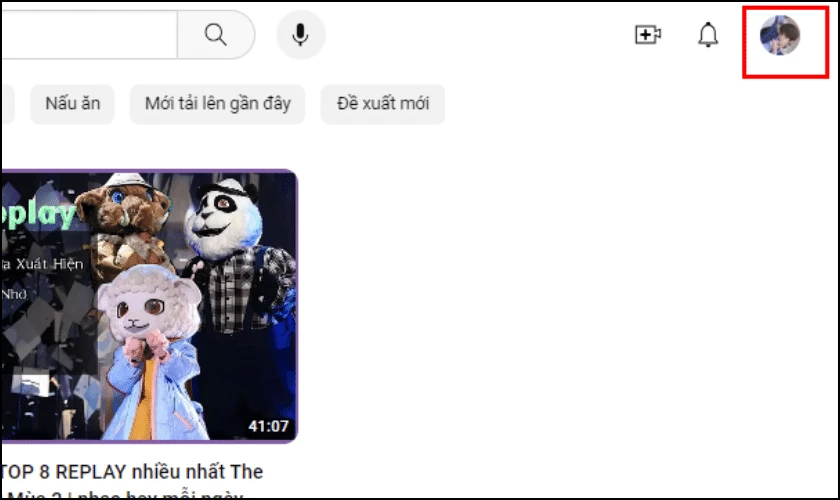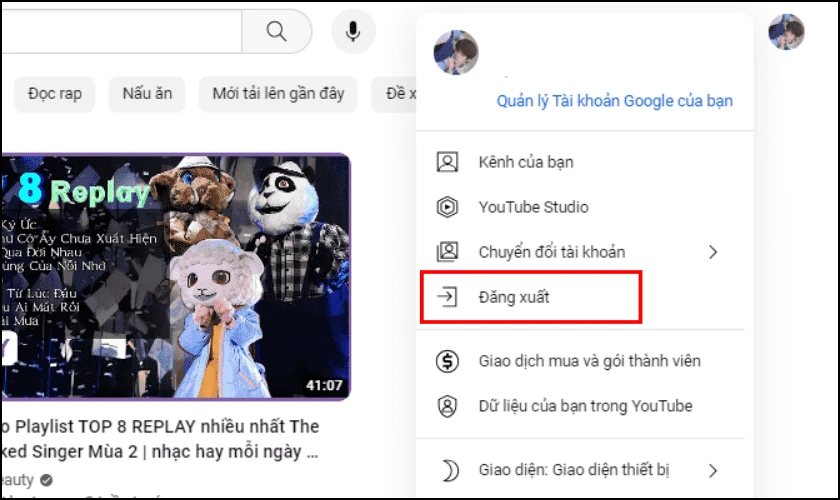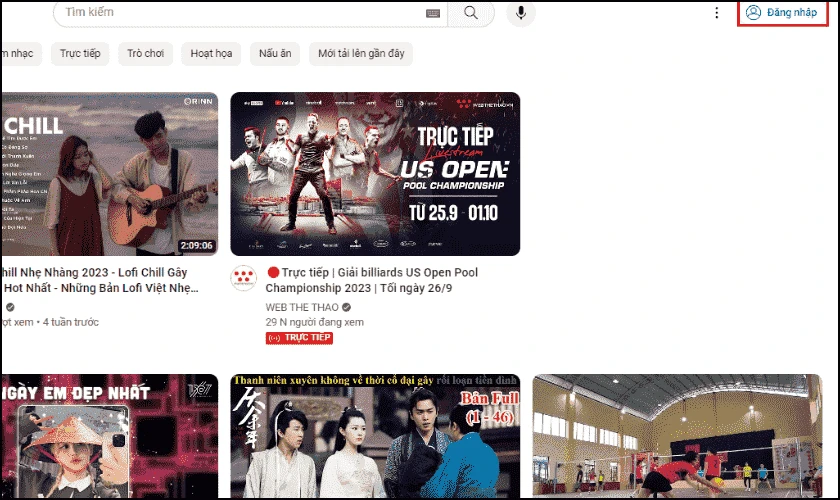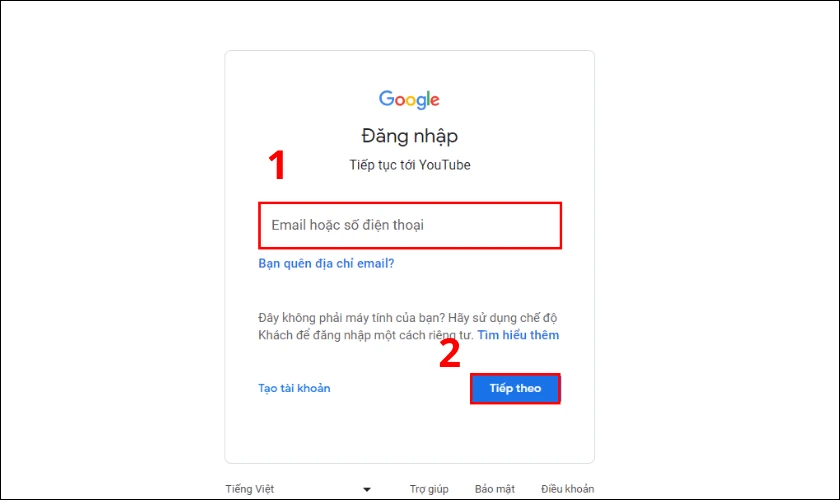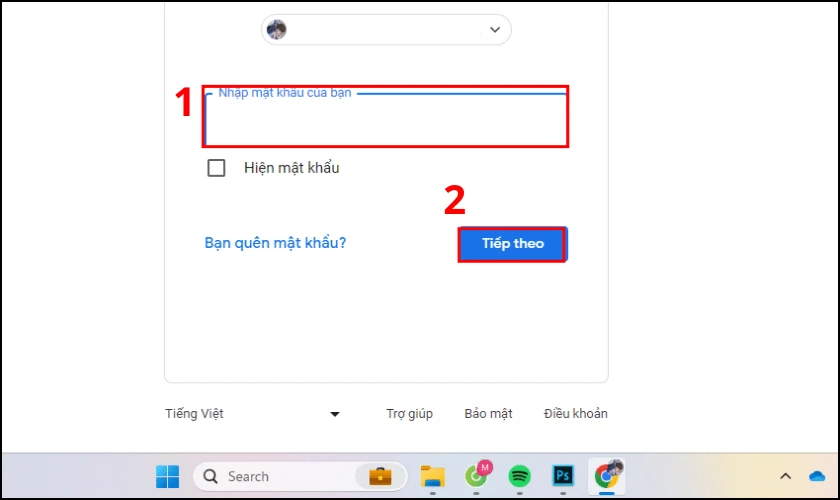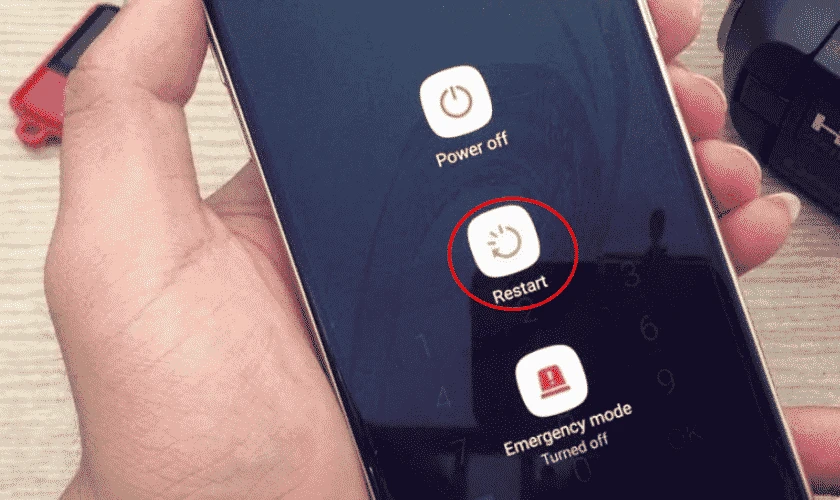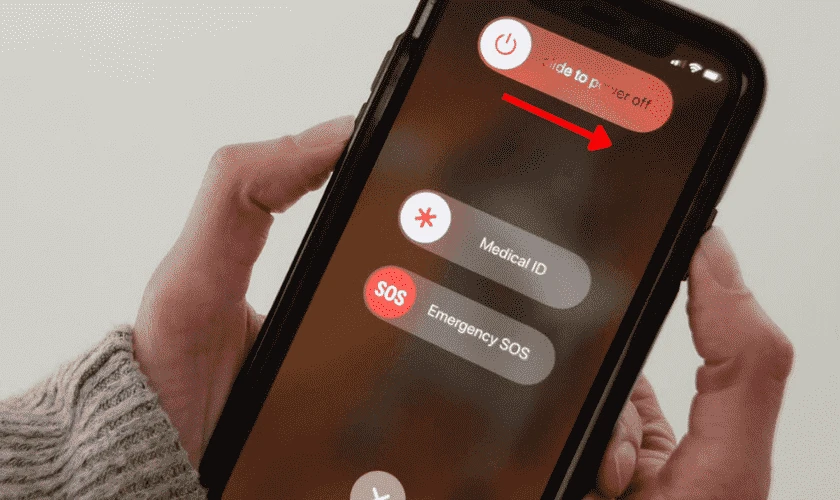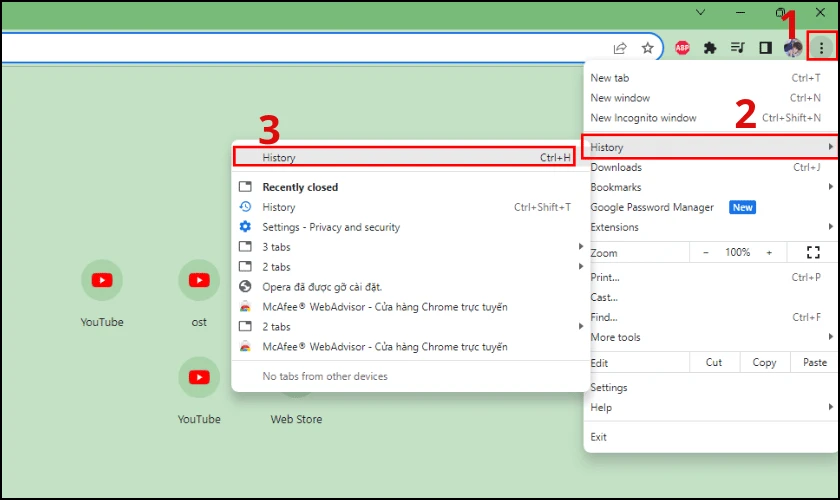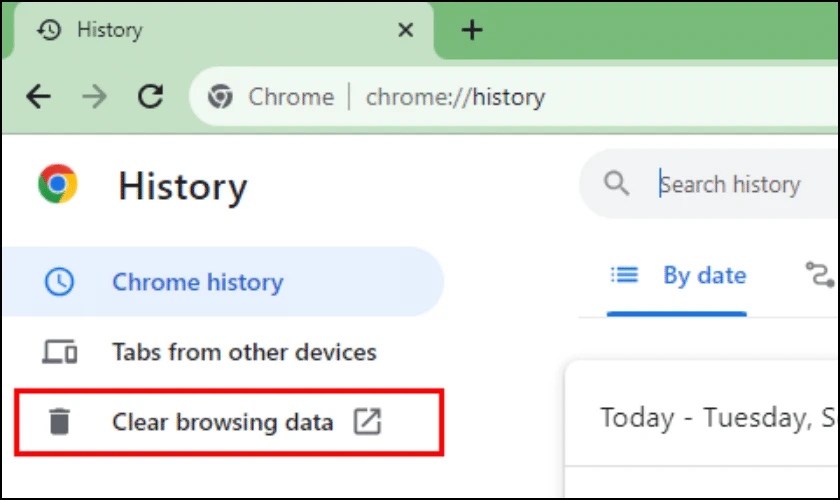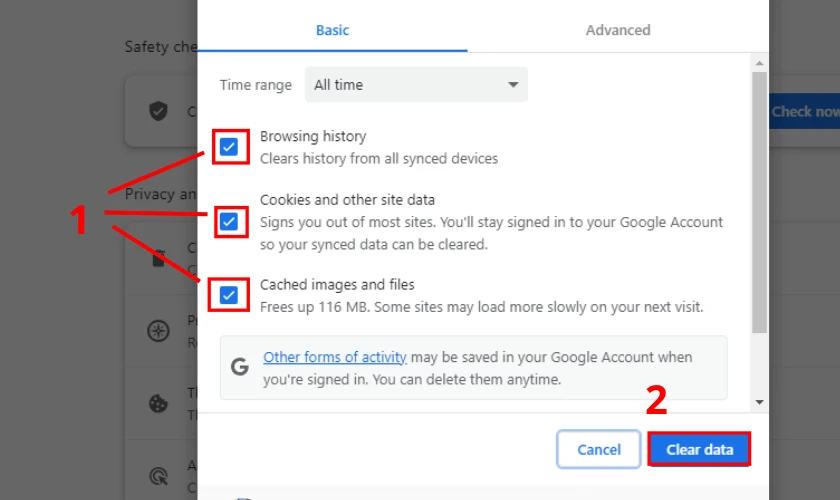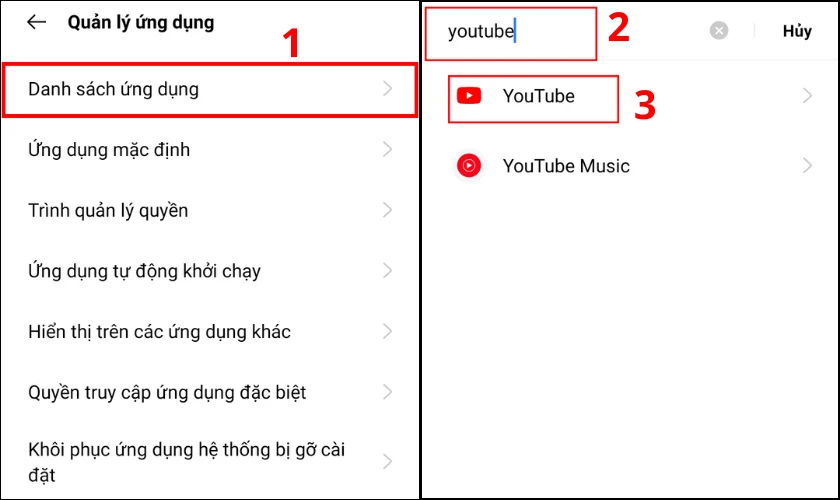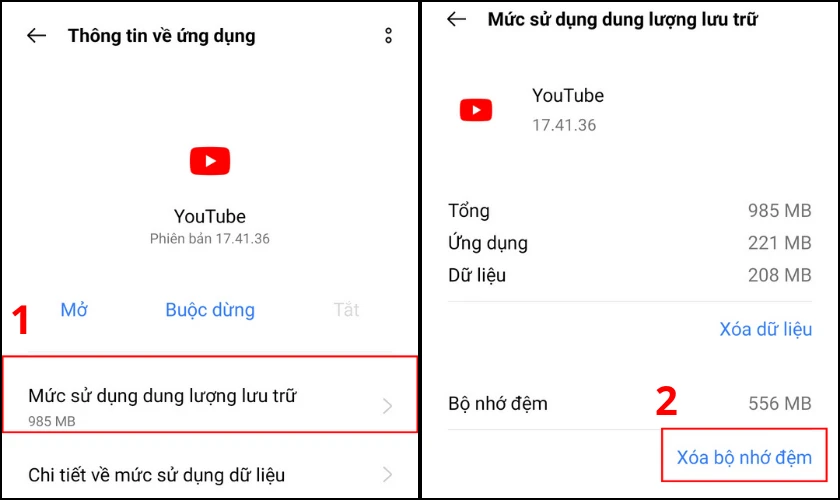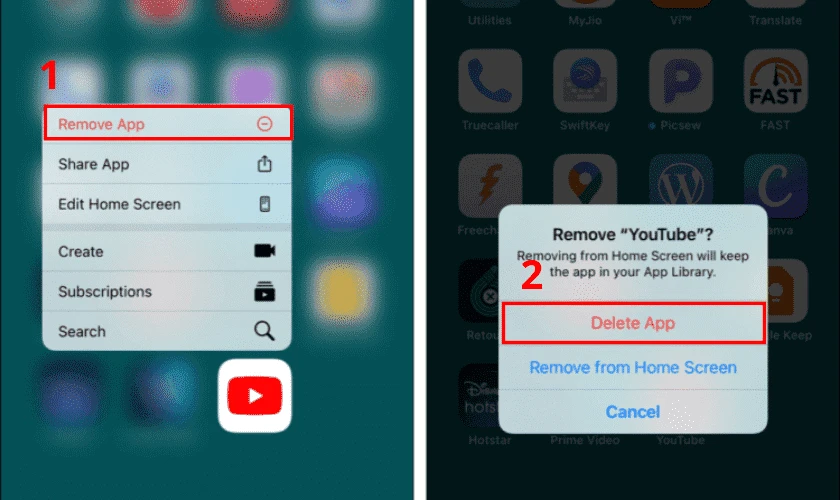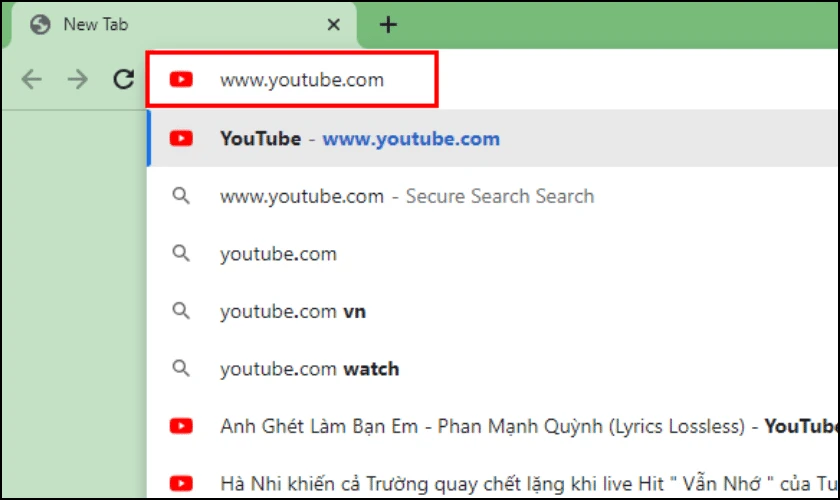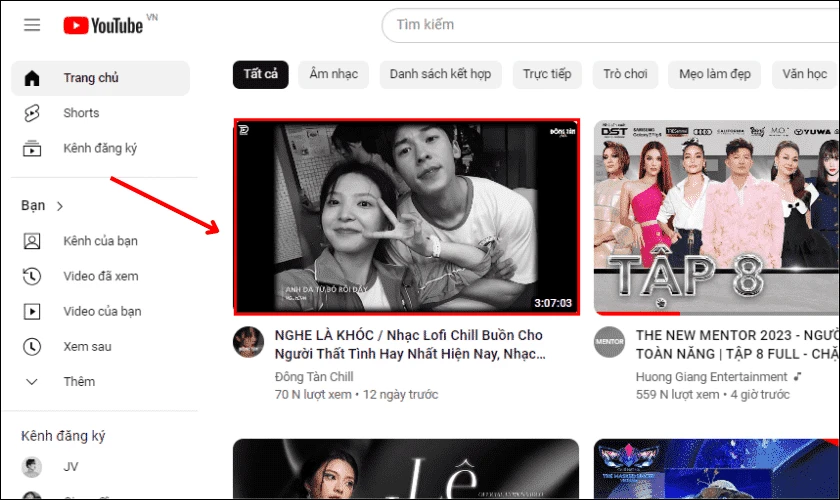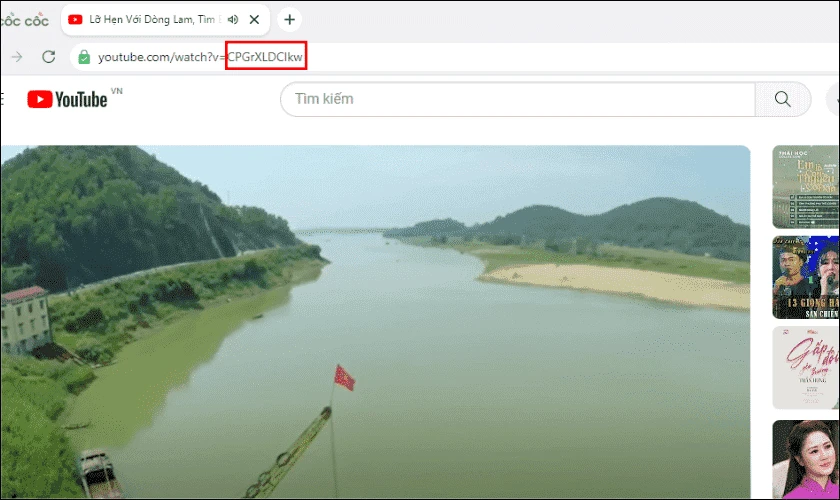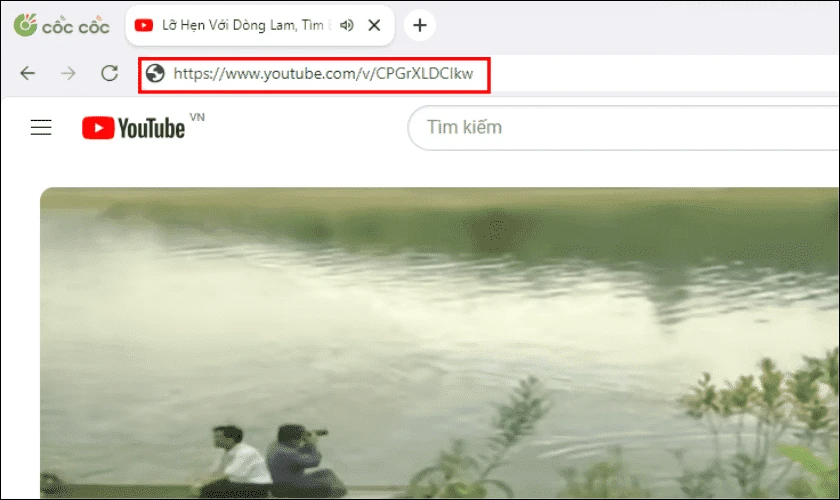Sự cố mạng làm YouTube lỗi 400 thường xuất hiện đột ngột trên điện thoại, máy tính khiến trải nghiệm xem video bị gián đoạn. Có nhiều biện pháp nhanh chóng và hiệu quả có thể giúp bạn khắc phục tình huống này. Hãy cùng tìm hiểu về nguyên nhân và cách sửa lỗi một cách chi tiết trong bài viết dưới đây!
YouTube bị lỗi 400 là lỗi gì?
Sự cố mạng làm YouTube lỗi 400 là một mã lỗi HTTP (HyperText Transfer Protocol), cụ thể là ‘Bad Request’ (Yêu cầu Không Hợp Lệ). Lỗi này xuất hiện khi máy chủ YouTube không hiểu hoặc xử lý yêu cầu mà trình duyệt gửi đến. Dưới đây là một số biểu hiện về lỗi 400:
- Mã lỗi 400: Thường được hiển thị là “400 Bad Request”. Đây là một mã lỗi HTTP chính xác mô tả rằng yêu cầu từ trình duyệt của bạn không hợp lệ. Mã lỗi này có thể xuất hiện trực tiếp trên màn hình với thông báo như “Bad Request – Your client has issued a malformed or illegal request”. Nghĩa là Yêu cầu không hợp lệ – Khách hàng của bạn đã gửi một yêu cầu bị sai cú pháp hoặc không hợp lệ.
- Thông báo lỗi trên trang YouTube: Khi YouTube không thể xử lý yêu cầu, thông báo lỗi có thể xuất hiện trên trang web của YouTube. Thông báo này có thể là ‘Something went wrong’, ‘Error 400,’ hoặc ‘Bad Request’.
- Không thể tải video hoặc trang YouTube: Lúc này, bạn sẽ thấy một biểu tượng lỗi hoặc thông báo về sự cố liên quan đến yêu cầu của bạn.
- Lỗi kết nối hoặc không có phản hồi: Nếu mạng của bạn có vấn đề khi truy cập YouTube, bạn có thể thấy các thông báo liên quan đến lỗi kết nối. Ví dụ như ‘Connect to the internet. You’re offline. Check your connection’.
- Các biểu hiện khác: Ngoài các thông báo lỗi như trên, bạn cũng có thể gặp phản hồi không đồng nhất, trang tải chậm. Hoặc bạn không thể truy cập vào một số tính năng của YouTube. Những biểu hiện này có thể xuất hiện tùy vào nguyên nhân cụ thể của lỗi 400.
Nguyên nhân khiến YouTube bị lỗi 400 là gì?
Lỗi 400 trên YouTube có thể xuất phát từ nhiều nguyên nhân khác nhau, và dưới đây là một số nguyên nhân chính:
- Yêu cầu gửi đi trên YouTube không hợp lệ: Điều này xảy ra khi trình duyệt bạn gửi thông tin không đầy đủ, không chính xác đến máy chủ. Dẫn đến việc máy chủ không thể hiểu hoặc xử lý yêu cầu một cách chính xác.
- Lỗi cú pháp hoặc định dạng: Xảy ra khi yêu cầu hoặc dữ liệu từ trình duyệt không tuân thủ theo các quy tắc cần thiết. Đây có thể là kết quả của mã JavaScript hoặc mã nguồn không hoạt động đúng cách. Hoặc do những thay đổi không hợp lệ được thực hiện trên URL hoặc dữ liệu truyền tải.
- Lỗi kết nối mạng, internet: Khi kết nối mạng không ổn định, yêu cầu và dữ liệu có thể bị mất hoặc bị hỏng trên đường đi giữa trình duyệt của bạn và máy chủ YouTube, dẫn đến lỗi.
- Máy chủ YouTube đang bị lỗi: Xảy ra khi máy chủ YouTube gặp sự cố, hoặc do số lượng lớn truy cập trong cùng thời điểm. Khi đó, YouTube có thể không thể xử lý được tất cả các yêu cầu từ người dùng. Kết quả là có thể xuất hiện thông báo lỗi 400 hoặc các thông báo lỗi khác trên trang YouTube.
- Cài đặt Proxy hoặc VPN không chính xác: Khi bạn sử dụng Proxy hoặc VPN, thông tin địa chỉ IP có thể bị thay đổi hoặc ẩn đi. Nếu cài đặt không chính xác, máy chủ YouTube không thể xác định nơi yêu cầu được gửi, gây lỗi.
- Lỗi hệ thống hoặc ứng dụng YouTube: Nguyên nhân là do các vấn đề kỹ thuật nội bộ trong ứng dụng. Ví dụ như lỗi trong mã nguồn của ứng dụng, xung đột với các phần mềm hoặc ứng dụng khác. Hoặc là sự không đồng nhất trong việc quản lý dữ liệu bên trong ứng dụng. Ngoài ra, lỗi này có thể xuất hiện khi ứng dụng YouTube không đồng bộ với hệ thống.
Những cách khắc phục khi YouTube bị lỗi 400 trên điện thoại, máy tính, tivi
Sự cố mạng gây nên lỗi 400 trên YouTube có thể xảy ra trên nhiều thiết bị, bao gồm điện thoại, máy tính, và tivi. Dưới đây là một số cách khắc phục lỗi 400 trên các thiết bị này:
Đăng xuất và đăng nhập lại tài khoản Google trên YouTube
Cách này có thể giúp khắc phục một số vấn đề kỹ thuật và tăng tính ổn định của YouTube. Nếu lỗi xảy ra trên điện thoại, máy tính hay tivi, bạn đều có thể dùng biện pháp này. Sau đây là hướng dẫn:
Đăng Xuất Tài Khoản Google trên YouTube:
Bước 1: Tại màn hình YouTube trên thiết bị, nhấn vào biểu tượng ở góc trên bên phải của màn hình.
Bước 2: Chọn Đăng xuất hoặc Sign out.
Đăng Nhập Lại Tài Khoản Google trên YouTube:
Bước 1: Sau khi đăng xuất, tại màn hình YouTube, nhấn Đăng nhập hoặc Sign in ở góc trên bên phải của màn hình
Bước 2: Nhập email hoặc số điện thoại và nhấn Tiếp theo.
Bước 3: Nhập mật khẩu của tài khoản Google mà bạn muốn đăng nhập. Nhấn Enter hoặc Tiếp theo để đăng nhập.
Lúc này, tài khoản Google của bạn sẽ được kết nối với ứng dụng YouTube trên thiết bị của bạn.
Kiểm tra lại kết nối Internet của thiết bị khi YouTube bị lỗi 400
Trước hết, kiểm tra thiết bị có đang kết nối với mạng Wifi hoặc dữ liệu di động chưa. Đảm bảo rằng biểu tượng kết nối Wifi trên thiết bị đang hiển thị một biểu tượng ổn định. Nếu bạn dùng dữ liệu, hãy kiểm tra thanh tín hiệu để đảm bảo nó không yếu và gián đoạn.
Ngoài ra, hãy lưu ý rằng đôi khi mạng Wifi có thể bị quá tải hoặc gặp sự cố. Dẫn đến việc kết nối chậm hoặc kết nối không ổn định. Bạn có thể thử khởi động lại modem hoặc router Wifi để cải thiện kết nối.
Nếu bạn dùng dữ liệu, hãy kiểm tra xem bạn có đủ dung lượng để xem video hay không. Tiêu tốn quá nhiều dung lượng dữ liệu có thể giới hạn tốc độ hoặc gây gián đoạn.
Khởi động lại điện thoại, laptop, tivi để khắc phục lỗi 400 trên YouTube
Khởi động lại thiết bị là một biện pháp đơn giản nhưng thường rất hiệu quả để khắc phục sự cố mạng làm YouTube bị lỗi 400. Dưới đây là hướng dẫn cách thực hiện trên từng loại thiết bị:
Khởi động lại điện thoại di động:
- Android: Nhấn và giữ nút nguồn (power) trên điện thoại của bạn. Sau đó, chọn Khởi động lại hoặc Restart từ menu xuất hiện.
- iPhone X, iPhone 11, iPhone 12, iPhone 13 hoặc iPhone đời mới hơn: Nhấn và giữ nút âm lượng và nút sườn trên thiết bị trong vài giây.
- iPhone 6, 7, 8 hoặc SE (thế hệ 2 hoặc 3): Nhấn và giữ nút sườn trong vài giây.
- iPhone SE (thế hệ 1), iPhone 5 trở xuống: Nhấn giữ nút nguồn trong vài giây. Thanh trượt sẽ xuất hiện. Kéo thanh trượt sang phải để tắt nó. Tiếp đến, nhấn giữ nút nguồn để bật lại thiết bị.
Khởi động lại máy tính:
Windows: Nhấn vào biểu tượng Start hoặc Windows ở góc dưới bên trái màn hình. Chọn Power rồi nhấn Restart.
MacBook: Nhấn vào biểu tượng Apple ở góc trái trên cùng của màn hình và chọn Restart từ menu dropdown.
Khởi động lại tivi:
Điều này có thể khác nhau tùy vào loại tivi bạn đang sử dụng. Tuy nhiên, thường thì bạn có thể tắt tivi bằng nút nguồn trên điều khiển từ xa hoặc trên tivi. Sau đó, đợi khoảng 10 giây trước khi bật lại tivi.
Khởi động lại thiết bị sẽ giúp làm sạch các dữ liệu tạm thời và thiết lập. Đồng thời nó còn khắc phục các vấn đề kỹ thuật nhỏ. Sau khi khởi động lại, hãy truy cập lại YouTube và xem liệu lỗi 400 đã được khắc phục chưa nhé.
Xóa cookie và bộ nhớ cache trên trình duyệt máy tính và khởi động lại
Để khắc phục lỗi 400 trên YouTube, bạn có thể thử xóa cookie và bộ nhớ cache trên trình duyệt máy tính của mình. Đây là một trong những giải pháp đơn giản và hiệu quả nhất để khắc phục các vấn đề liên quan đến trình duyệt web.Bước 1: Nhấp vào biểu tượng ba chấm ở góc trên cùng bên phải của trình duyệt. Chọn History rồi nhấp vào History.
Hoặc bạn cũng có thể sử dụng tổ hợp phím tắt:
- Hệ điều hành Windows: Ctrl+Shift+Delete.
- Hệ điều hành macOS: Command+Shift+Delete.
Bước 2: Chọn Clear browsing data…
Bước 3: Tại mục Time range, chọn All Time để xóa hết.
Bước 4: Chọn mục bạn muốn xóa sau đó chọn Clear data:
- Browsing history: Xóa lịch sử trình duyệt.
- Cookies and other site data: Xóa cookies và các dữ liệu khác của trang web.
- Cached images and files: Xóa tệp và các hình ảnh được lưu trong bộ nhớ đệm.
Đây là một biện pháp đơn giản. Nhưng nó hiệu quả bởi làm sạch dữ liệu tạm thời và thiết lập lại kết nối với trang web. Điều này cải thiện khả năng tương tác giữa trình duyệt và YouTube, giúp bạn xem video mượt mà hơn.
Xóa bộ nhớ ứng dụng YouTube trên điện thoại
Bước 1: Mở phần Cài đặt, chọn Quản lý ứng dụng.
Bước 2: Chọn Danh sách ứng dụng. Gõ tìm và chọn YouTube.
Bước 3: Chọn Mức sử dụng dung lượng lưu trữ rồi nhấn vào Xóa bộ nhớ đệm.
Xóa bộ nhớ ứng dụng sẽ đồng thời xóa mọi thiết lập và dữ liệu cá nhân trên ứng dụng. Ví dụ như lịch sử xem video và đăng nhập. Sau khi xóa, bạn có thể cần phải đăng nhập lại và thiết lập lại các tùy chọn cá nhân.
Gỡ, cài đặt lại ứng dụng YouTube trên điện thoại nếu lỗi 400
Lưu ý: Cách làm này chỉ áp dụng trên hệ điều hành iOS.
Đầu tiên, bạn hãy tìm đến, nhấn và giữ biểu tượng ứng dụng YouTube. Chọn Remove App. Nhấn Delete App một lần nữa. Sau đó bạn vào App Store để tải lại ứng dụng.
Cách làm này cũng sẽ xóa tất cả dữ liệu và thiết lập cá nhân liên quan đến ứng dụng. Sau khi cài đặt lại, bạn sẽ phải đăng nhập lại và cài đặt lại các tùy chọn cá nhân.
Sử dụng một trình duyệt khác để xem video YouTube khi ứng dụng lỗi 400
Thêm một cách khắc phục cho lỗi này là sử dụng trình duyệt web khác để xem video YouTube. Dưới đây là hướng dẫn:
Bước 1: Mở trình duyệt web khác trên thiết bị của bạn. Có một số trình duyệt phổ biến như Google Chrome, Mozilla Firefox, Microsoft Edge,…
Bước 2: Truy cập trang web chính của YouTube bằng cách nhập www.youtube.com vào thanh địa chỉ của trình duyệt và nhấn Enter.
Bước 3: Tìm và chọn video mà bạn muốn xem trên trang chính của YouTube.
Bước 4: Bắt đầu xem video bình thường bằng trình duyệt web mới.
Cách này giúp bạn có thể tránh được một số lỗi 400 liên quan đến ứng dụng. Đây là một biện pháp tạm thời cho đến khi vấn đề trên ứng dụng YouTube được khắc phục.
Thay đổi liên kết video trực tiếp trên YouTube thành ID video
Liên kết video ID thường không phụ thuộc vào các tham số hoặc dữ liệu tùy chỉnh. Nó có thể giúp bỏ qua vấn đề liên quan đến lỗi cú pháp hoặc yêu cầu không hợp lệ.
Bước 1: Trước tiên, bạn cần tìm ID video của video YouTube mà bạn muốn xem.
ID video thường là một chuỗi ký tự duy nhất nằm sau dấu ‘=’ trong URL của video. Ví dụ, trong liên kết: https://……../watch?v=CPGrXLDCIkw, “CPGrXLDCIkw” là ID video.
Bước 2: Thay vì sử dụng liên kết đầy đủ với tên video, bạn có thể thay thế nó bằng ID video. Ví dụ, bạn có thể thay ‘https://……./watch?v=CPGrXLDCIkw’ bằng ‘https://……./v/CPGrXLDCIkw’.
Bước 3: Sau khi bạn đã sửa liên kết, hãy nhấn Enter trên trình duyệt để load video và xem được.
Kết luận
Trên đây là tổng quan sự cố mạng YouTube lỗi 400 trên điện thoại, máy tính và cách sửa nhanh chóng. Lỗi 400 có thể gây khó chịu khi bạn muốn thưởng thức video yêu thích. Với các biện pháp khắc phục trên, bạn có thể tiếp tục trải nghiệm YouTube một cách mượt mà. Chúc bạn thành công!